- Se a tela branca for devido ao jogo do Arsenal, geralmente desaparece automaticamente após alguns meses.
- Uma atualização pendente do Windows ou o antivírus/firewall bloqueando o aplicativo pode ser o culpado por trás desse problema.
- O problema pode prevalecer em todas as plataformas, incluindo Windows 10/11, Mac, Android e iOS.
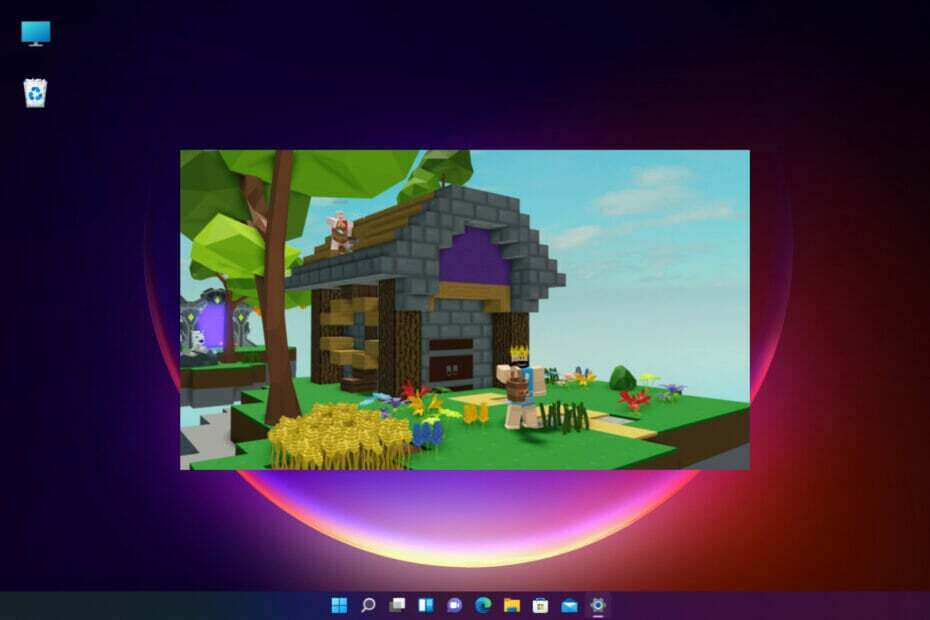
- Limitador de CPU, RAM e rede com hot tab killer
- Integrado com Twitch, Discord, Instagram, Twitter e Messengers diretamente
- Controles de som integrados e música personalizada
- Temas de cores personalizados do Razer Chroma e forçar páginas escuras
- VPN grátis e bloqueador de anúncios
- Baixar Opera GX
Se você é um fã fervoroso do Roblox, às vezes você pode encontrar uma tela branca ao tentar abrir o aplicativo.
Isso pode ser irritante, pois a tela branca do Roblox congela ao abrir o aplicativo, e a única opção que resta é fechá-lo.
Embora vejamos os possíveis motivos e soluções para o problema da tela branca, você pode consultar um de nossos outros guias detalhados sobre 5 maneiras de corrigir um erro que ocorreu ao iniciar o Roblox.
Antes de pularmos para as soluções, vamos discutir por que o aplicativo Roblox vai para uma tela branca.
Por que o Roblox não está carregando?
Algumas das razões comuns pelas quais o Roblox continuaria travando com uma tela branca são:
- Conexão de internet lenta ou instável
- Uma atualização pendente do Windows
- O antivírus ou firewall bloqueando o acesso ao Roblox
- Roblox não tem permissão para ser executado no Chrome
- Os servidores de aplicativos Roblox estão inativos
- Uma falha com o visual do jogo no Mac
- Problema de carregamento temporário em plataformas Android/iOS
A boa notícia é que listamos algumas soluções para você corrigir o problema da tela branca de segurança do Roblox.
Como você conserta a tela branca no Roblox?
1. Certifique-se de que o Roblox tenha permissão para ser executado no seu navegador Chrome
- Visite a Site Roblox no Chrome e selecione o jogo que deseja jogar. Clique no botão verde jogar.
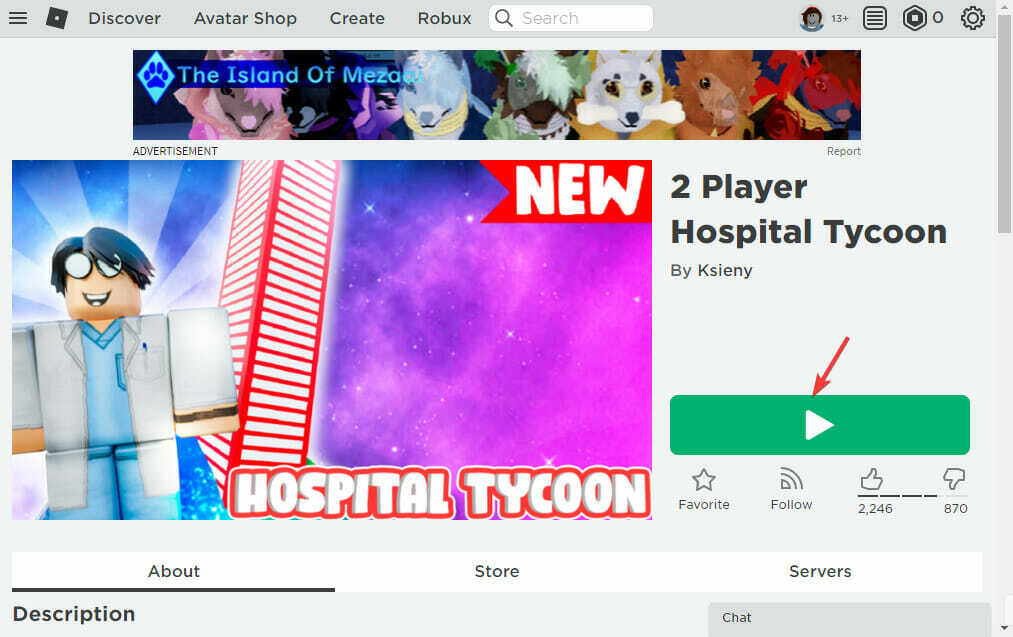
- Agora, clique em Baixe e instale o Roblox no pop-up.
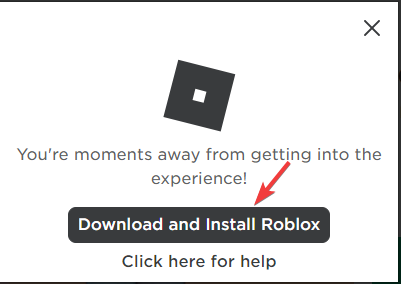
- Em seguida, execute o arquivo de instalação e uma vez que o jogo seja instalado com sucesso, você pode tentar executá-lo.
- Agora você deve ver o Abra o Roblox pronto.
- Marque a caixa ao lado Sempre permita que www.roblox.com abra links desse tipo no aplicativo associado e pressione Abra o Roblox.

Você também pode experimentar um navegador otimizado para jogos compatível com a plataforma. Abra o Roblox em Opera GX se você quiser se beneficiar do alto desempenho, remova anúncios, desative distrações, limite o uso de RAM e CPU e muito mais.
2. Execute o jogo em modo de compatibilidade
- Navegue até a pasta do jogo, clique com o botão direito do mouse no arquivo de configuração e selecione Propriedades no menu de contexto.

- Vou ao Compatibilidade guia e marque a caixa ao lado do Execute este programa em modo de compatibilidade para opção.

- Seleger o sistema operacional Windows no menu suspenso para instalar e iniciar o jogo novamente.
Agora, verifique se você pode abrir o aplicativo Roblox no seu PC com Windows 10/11.
- Roblox não funcionará no Google Chrome? Veja como corrigi-lo
- Correção: Roblox não conseguiu atualizar [Mac e Windows PC]
- Roblox não vai deixar você se mexer? Veja o que fazer [Atualização de 2022]
3. Desative a versão beta do aplicativo para desktop para a versão para desktop do Roblox
- Abre o teu Roblox aplicativo de desktop e clique nos três pontos no lado esquerdo da tela.
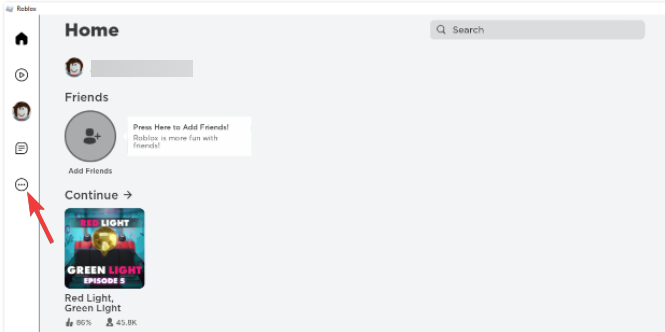
- Agora, clique em Definições.
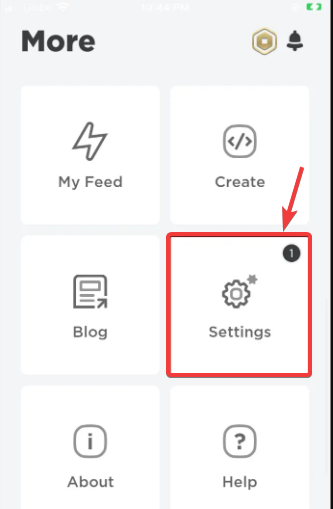
- No Beta do aplicativo para computador prompt, clique em Desativar Beta.
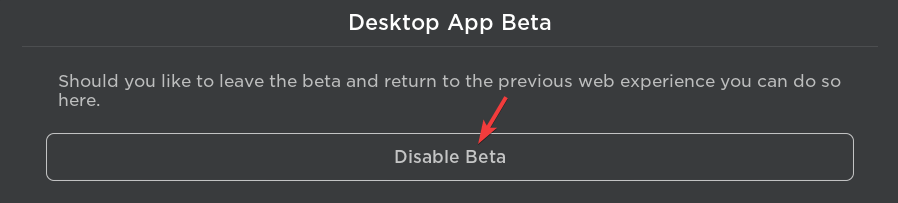
- Clique no Sim, desativar e sair prompt de confirmação.
- Uma mensagem dizendo Desabilitado com sucesso o Windows App Beta vai aparecer. Imprensa OK.
- Agora, visite o URL da Roblox e enquanto você tenta jogar um jogo, você verá o Abra o Roblox pronto.
- Selecione os Sempre permita que www.roblox.com abra links desse tipo no aplicativo associado opção e clique em Abra o Roblox.

Como corrigir a tela branca do Roblox no Android?
- Basta pressionar o botão de aplicativos recentes na tela do telefone (três linhas).
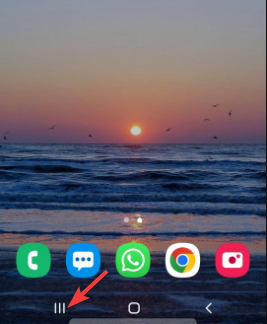
- Em seguida, deslize para cima para fechar o aplicativo que apresenta esse problema.
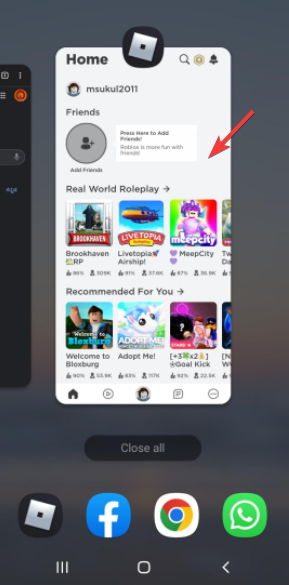
- Agora abra o Roblox app novamente e deve funcionar normalmente.
Dica do especialista: Alguns problemas do PC são difíceis de resolver, especialmente quando se trata de repositórios corrompidos ou arquivos ausentes do Windows. Se você estiver tendo problemas para corrigir um erro, seu sistema pode estar parcialmente quebrado. Recomendamos instalar o Restoro, uma ferramenta que irá escanear sua máquina e identificar qual é a falha.
Clique aqui para baixar e começar a reparar.
Se você ainda estiver tendo problemas com o Roblox Player no seu dispositivo Android, consulte o Seção de solução de problemas gerais em seu site oficial para consertar o problema.
Como consertar a tela branca do Roblox no iPad?
- aperte o Casa tecla duas vezes no seu dispositivo iOS.
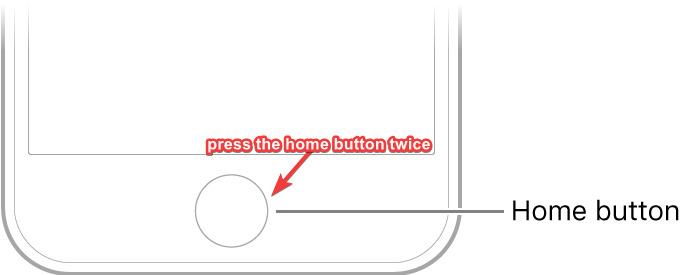
- Vou ao Roblox painel de visualização do aplicativo e deslize para cima para fechar o aplicativo.
- Abra o Roblox app novamente no dispositivo.
Ao reiniciar o aplicativo, ele deve funcionar bem agora.
Mas, se você ainda vir a tela preta ou branca do Roblox no iOS, siga os métodos no Seção de solução de problemas gerais em seu site oficial.
Como posso corrigir a tela branca do Roblox no Mac?
Neste caso, você pode simplesmente reiniciar seu Mac PC ou reinicie seu PC para verificar se o problema da tela branca foi resolvido.
No entanto, se você ainda vir a tela branca, tente o Métodos de solução de problemas do Mac mencionado no site oficial.
Como você verá, a principal recomendação deles é desinstalar e reinstalar o jogo no dispositivo ou usar outro navegador em vez do Safari.
Além disso, verifique também se há atualizações pendentes do Windows e instale-as para corrigir o problema de tela branca no Roblox ou desative o antivírus ou o firewall temporariamente que podem estar bloqueando o aplicativo.
Mas, se a falha da tela branca do Roblox estiver associada aos drivers, você pode consultar nosso guia detalhado em Problemas no driver gráfico Roblox para corrigir o problema da tela branca.
Se você ainda encontrar a tela branca no Roblox ou encontrou outra maneira de se livrar dela, informe-nos na caixa de comentários abaixo.
 Ainda com problemas?Corrija-os com esta ferramenta:
Ainda com problemas?Corrija-os com esta ferramenta:
- Baixe esta ferramenta de reparo do PC classificado como Ótimo no TrustPilot.com (download começa nesta página).
- Clique Inicia escaneamento para encontrar problemas do Windows que possam estar causando problemas no PC.
- Clique Reparar tudo para corrigir problemas com tecnologias patenteadas (Desconto exclusivo para nossos leitores).
Restoro foi baixado por 0 leitores este mês.


